Bedienungsanleitung
1. Klassendiagramm der dargestellten Knoten:
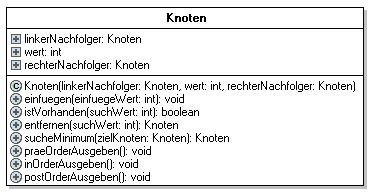
2. Die 3 Animationsbereiche:
Der Baum und darauf ablaufende Operationen können in den drei Bereichen:
Die Animation im BaumAnimationsFenster ist nicht abschaltbar.
Zum Aktivieren des QuelltextFensters und des ProtokollFensters sind Passwörter erforderlich. Dies soll beim Einsatz des BVT im Unterricht verhindern, dass den Schülern der Quelltext einer Operation ungewollt bekannt gegeben wird.
Bitte wenden Sie sich an Stefan Linse um die Passwörter zu erfragen.
Beim Starten des BVT wird zunächst immer derselbe Baum im BVT angezeigt.
3. Animationsarten
Eine Operation läuft entweder schrittweise oder als Film ab:
Wählen Sie die Animationsart vor dem Start einer Operation aus!
4. Unterstütze Operationen
Sie können folgende Operationen auf den Baum durchführen, indem sie die entsprechenden Buttons betätigen:
Beim Beginn einer Animation wird die Toolbar gesperrt. Erst nach Beendigung der Operation wird die Toolbar wieder freigegeben.
4.1 istVorhanden(int suchWert)
Die Operation prüft, ob der angegebene Wert im dargestellten Baum vorhanden ist.
4.2 einfuegen(int einfuegeWert)
Die Operation fügt den angegebenen Wert in den dargestellten Baum ein.
Hierbei kann die maximale Höhe von 5 Ebenen im Baum nicht überschritten werden.
Zulässige Werte sind Zahlen im Bereich von 0 - 99.
4.3. entfernen(int suchWert)
Die Operation entfernt den angegebenen Wert aus dem dargestellten Baum.
Dabei sind aus didaktischen Gründen nur Werte zugelassen, die tatsächlich im Baum enthalten sind. Andernfalls wären weitere Abfragen nötig gewesen, die den Quelltext der Operation unnötig aufgebläht hätten.
Es muss immer mindestens ein Knoten im Baum enthalten sein. Der letzte Knoten kann nicht gelöscht werden.
4.4 ausgeben (praeOrder, inOrder oder postOrder)
Hier wird eine Traversierung des dargestellten Baums durchgeführt. Die Knoten werden beim Traversieren mit einem Index versehen, der die Reihenfolge der Traversierung veranschaulichen soll.
5. Reset
Beim Betätigen des "Reset-Button" wird der gesamte dargestellte Baum gelöscht. Danach wird eine Wurzel mit einem zufälligen Wert erzeugt und im BaumAnimationsFenster dargestellt.
6. neuer Baum
Beim Betätigen des "neuer Baum-Button" wird der gesamte dargestellte Baum gelöscht. Danach wird ein zufälliger Baum mit maximal 10 Knoten in den BaumAnimationsbreich gezeichnet.
7. AVL
In der Balancierungsphase werden die Knoten mit Balanceindices versehen. Im Protokoll wird erläutert, welche Rotation aufgrund der Balanceindices ausgeführt werden muss.
Da die Rebalancierung sehr umfangreichen Quelltext voraussetzt, ist bei aktiviertem "AVL" das QuelltextFenster nicht verfügbar. Bei der Entwicklung des BVT war es insbesondere wichtig, ein Verständnis für die Rotationen zu vermitteln, was durch die dargestellten Animationen im BaumAnimationsFenster versucht wird, zu erreichen.
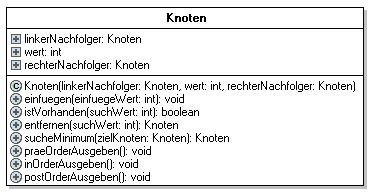
2. Die 3 Animationsbereiche:
Der Baum und darauf ablaufende Operationen können in den drei Bereichen:
- BaumAnimationsFenster
- ProtokollFenster
- QuelltextFenster
Die Animation im BaumAnimationsFenster ist nicht abschaltbar.
| Zum Aktivieren des QuelltextFensters setzen sie den Haken bei |
Darin wird der Quelltext einer aufgerufenen Operation angezeigt und die auszuführende Zeile markiert.
| Zum Aktivieren des ProtokollFensters setzen sie den Haken bei |
Im ProtokollFenster erfolgen Erläuterungen zum Quelltext. Des Weiteren werden die Entscheidungen der ablaufenden Operationen protokolliert.
Dabei werden die einzelnen rekursiven Aufrufe einer Operation genau unterschieden. Die Schriftfarbe entspricht der Hintergrundfarbe der Teilbaummarkierungen im BaumAnimationsFenster, um die Zuordnung der Protokolleinträge zu erleichtern.
Zum Aktivieren des QuelltextFensters und des ProtokollFensters sind Passwörter erforderlich. Dies soll beim Einsatz des BVT im Unterricht verhindern, dass den Schülern der Quelltext einer Operation ungewollt bekannt gegeben wird.
Bitte wenden Sie sich an Stefan Linse um die Passwörter zu erfragen.
Beim Starten des BVT wird zunächst immer derselbe Baum im BVT angezeigt.
3. Animationsarten
Eine Operation läuft entweder schrittweise oder als Film ab:
| Film: Die gewählte Operation wird komplett, ohne die Möglichkeit einer Unterbrechung ausgeführt. |
| Schrittweise: Eine Zeile im Quelltext wird markiert. Zusätzlich erfolgt ein Eintrag im Protokoll. Beim Betätigen des "Schritt-Button" wird die markierte Zeile ausgeführt und mit einer Animation im BaumAnimationsFenster veranschaulicht. Dies wiederholt sich bis zum Ende der Operation. |
Wählen Sie die Animationsart vor dem Start einer Operation aus!
4. Unterstütze Operationen
Sie können folgende Operationen auf den Baum durchführen, indem sie die entsprechenden Buttons betätigen:
- istVorhanden(int suchWert)
- einfuegen(int einfuegeWert)
- entfernen(int suchWert)
- ausgeben in den Varianten:
- praeOrderAusgeben()
- inOrderAusgeben()
- postOrderAusgeben()
Beim Beginn einer Animation wird die Toolbar gesperrt. Erst nach Beendigung der Operation wird die Toolbar wieder freigegeben.
4.1 istVorhanden(int suchWert)
Die Operation prüft, ob der angegebene Wert im dargestellten Baum vorhanden ist.
4.2 einfuegen(int einfuegeWert)
Die Operation fügt den angegebenen Wert in den dargestellten Baum ein.
Hierbei kann die maximale Höhe von 5 Ebenen im Baum nicht überschritten werden.
Zulässige Werte sind Zahlen im Bereich von 0 - 99.
4.3. entfernen(int suchWert)
Die Operation entfernt den angegebenen Wert aus dem dargestellten Baum.
Dabei sind aus didaktischen Gründen nur Werte zugelassen, die tatsächlich im Baum enthalten sind. Andernfalls wären weitere Abfragen nötig gewesen, die den Quelltext der Operation unnötig aufgebläht hätten.
Es muss immer mindestens ein Knoten im Baum enthalten sein. Der letzte Knoten kann nicht gelöscht werden.
4.4 ausgeben (praeOrder, inOrder oder postOrder)
Hier wird eine Traversierung des dargestellten Baums durchgeführt. Die Knoten werden beim Traversieren mit einem Index versehen, der die Reihenfolge der Traversierung veranschaulichen soll.
| Die Art der Traversierung kann mit | gewählt werden. |
5. Reset
Beim Betätigen des "Reset-Button" wird der gesamte dargestellte Baum gelöscht. Danach wird eine Wurzel mit einem zufälligen Wert erzeugt und im BaumAnimationsFenster dargestellt.
6. neuer Baum
Beim Betätigen des "neuer Baum-Button" wird der gesamte dargestellte Baum gelöscht. Danach wird ein zufälliger Baum mit maximal 10 Knoten in den BaumAnimationsbreich gezeichnet.
7. AVL
| Bei aktiviertem | werden die Operationen zunächst wie gewohnt ausgeführt. Bei |
- einfuegen(int einfuegeWert) erfolgt dann ausgehend vom Knoten mit dem neu eingefügten Wert eine Rebalancierung des dargestellten Baums nach AVL-Kriterien.
- entfernen(int suchWert) erfolgt dann ausgehend vom Vater des Knotens mit dem entfernten Wert eine Rebalancierung des dargestellten Baums nach AVL-Kriterien.
In der Balancierungsphase werden die Knoten mit Balanceindices versehen. Im Protokoll wird erläutert, welche Rotation aufgrund der Balanceindices ausgeführt werden muss.
Da die Rebalancierung sehr umfangreichen Quelltext voraussetzt, ist bei aktiviertem "AVL" das QuelltextFenster nicht verfügbar. Bei der Entwicklung des BVT war es insbesondere wichtig, ein Verständnis für die Rotationen zu vermitteln, was durch die dargestellten Animationen im BaumAnimationsFenster versucht wird, zu erreichen.
